Iklan
Supaya trackpad Mac Anda dengan perangkat lunak pengguna-daya. Apakah Anda ingin menggunakan trackpad sebagai tablet gambar yang diimprovisasi atau mengontrol setiap aspek Mac menggunakan gerakan, Anda bisa - jika Anda tahu alat yang tepat untuk digunakan.
Laptop Apple mungkin tampak mahal, tetapi mereka datang dengan trackpad yang sangat bagus. Multi-touch berarti trackpad Anda tahu persis berapa banyak jari di permukaannya, dan apa yang mereka lakukan. Beberapa gerakan default memanfaatkan ini - misalnya menggulirkan dua jari dan mencubit untuk memperbesar - tetapi ada banyak potensi lain di sini. Bayangkan jika Anda bisa menyentuh trackpad dengan tiga jari di sudut atas untuk meluncurkan browser Anda, misalnya - atau ketuk lagu dengan lima jari untuk memberinya peringkat bintang lima.
Ini dan banyak lagi dimungkinkan dengan perangkat lunak yang tepat - dan banyak dari itu gratis. Mari kita simak beberapa tips trackpad MacBook untuk mendapatkan yang terbaik dari trackpad Mac Anda, oke?
Gunakan Trackpad Anda Sebagai Tablet Untuk Menggambar
Senang menggambar? Jangan lewatkan aplikasi ini, lalu - Inklet memungkinkan Anda menggunakan trackpad Mac Anda sebagai tablet gambar yang diimprovisasi. Ini bukan pengganti yang sempurna, tentu saja, tetapi sangat bagus jika Anda memiliki stylus. Bahkan jika Anda tidak melakukannya, Anda dapat menggambar dengan jari-jari Anda. Cukup buka perangkat lunak pengedit gambar favorit Anda dan pastikan Anda telah memilih alat gambar.
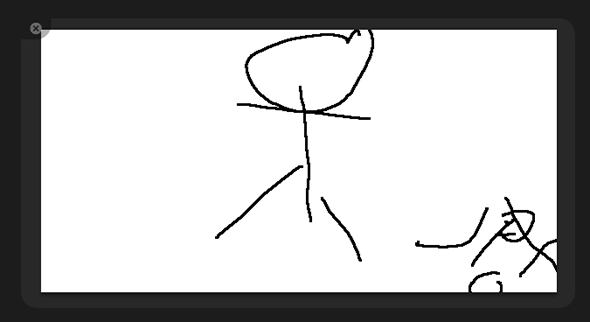
Oke, saya benar-benar tidak dapat menjamin kemampuan artistik saya sendiri, tetapi saya dapat memberitahu Anda ini: Inklet memungkinkan Anda untuk memilih bagian layar yang akan diwakili oleh trackpad Anda. Lakukan itu dan trackpad Anda menjadi permukaan untuk menggambar - dan yang cukup responsif pada saat itu.
Serius, saya tidak bisa menggambar: Anda dapat menghubungi guru nilai sekolah saya jika Anda perlu verifikasi. Jika Anda menginginkan gagasan tentang apa yang dapat dilakukan seseorang yang menyedihkan dengan hal ini, lihat demo ini:
Ingin tahu? Unduh Inklet. Versi demo memiliki batas waktu yang mengganggu, tetapi harus menunjukkan kepada Anda apakah aplikasi tersebut tepat untuk Anda. Versi lengkapnya adalah $ 25, atau $ 35 bersama dengan stylus Sketsa Pogo.
Periksa Pengaturan Resmi
Bukan seorang seniman? Masih banyak yang dapat Anda lakukan dengan kemampuan multi-touch trackpad. Jika belum, buka pengaturan Trackpad di Mac Anda. Dari sini Anda dapat mengonfigurasi - dan belajar tentang - berbagai pintasan gerakan.
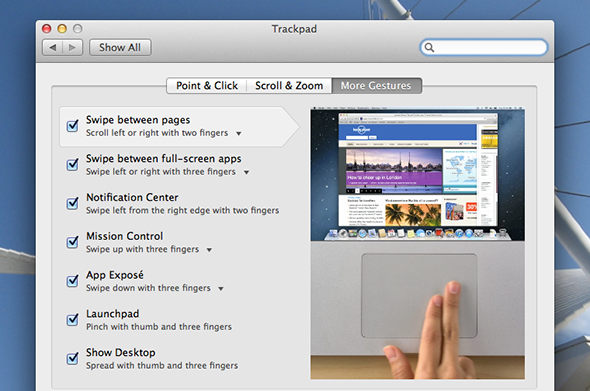
Bahkan jika Anda tidak ingin mengubah apa pun, Anda harus memeriksanya - menggunakan menggesekkan tiga jari untuk mengubah desktop pada saat ini, jadi sifat kedua bagi saya, saya merasa kehilangan waktu. Jelajahi, tonton demonstrasi video, dan pelajari cara menggunakan trackpad untuk mendapatkan hasil maksimal dari Mac Anda.
Selesai? Baik. Sekarang mari kita tunjukkan bagaimana cara mengkonfigurasi trackpad Anda untuk melakukan segala macam hal gila.
MagicTrackPad: Lakukan Segalanya Dengan Gerakan
Suka gagasan gerakan, tetapi menemukan penawaran dari Apple agak jarang? Beruntung bagi Anda Bakari melihatnya BetterTouchTool, yang memberi Anda kontrol gila atas gerakan di Mac Anda Menjadi Pengguna Power Trackpad Dengan BetterTouchToolIni sangat berguna untuk pengguna Mac yang melakukan banyak pekerjaan dalam aplikasi seperti iPhoto atau Aperture, atau yang menjelajahi web. Baca lebih banyak . Bakari begitu bersemangat hingga dia membuat video ini, menguraikan fitur-fitur yang ditawarkan:
Aplikasi ini mencakup lebih dari 100 kemungkinan gerakan - dan tidak, itu bukan salah ketik. Anda akan kagum saat Anda menelusuri.

Jadi, apa yang bisa dilakukan oleh gerakan-gerakan ini? Itu sepenuhnya terserah Anda. Anda dapat melakukan hal-hal seperti meluncurkan situs web tertentu, membisukan volume Anda, atau keluar dari aplikasi saat ini, semuanya dengan satu gerakan. Ini dapat disesuaikan tanpa akhir, jadi periksalah.
Butuh ide? Bakari membuat Anda terlindungi, karena dia sangat antusias dengan aplikasi ini. Lihat miliknya panduan untuk menggunakan trackpad untuk menavigasi aplikasi apa pun dengan kuat Cara Menggunakan Trackpad Anda Untuk Menavigasi Dengan Kuat Aplikasi Apa pun [Mac] Baca lebih banyak . Di dalamnya ia secara khusus membahas penggunaan aplikasi untuk meningkatkan iPhoto, tetapi bacalah panduannya dan Anda pasti akan mendapatkan beberapa ide untuk aplikasi lain.
Opsi Lain: MagicPrefs
Tidak yakin dengan MagicTrackPad? Itu bukan satu-satunya alat untuk pekerjaan itu. MagicPrefs adalah aplikasi gratis lain yang dapat Anda gunakan untuk menetapkan semua jenis gerakan untuk tindakan apa pun. Ini sedikit lebih berorientasi GUI daripada MagicTrackPad, tetapi serupa dengan cara lain.
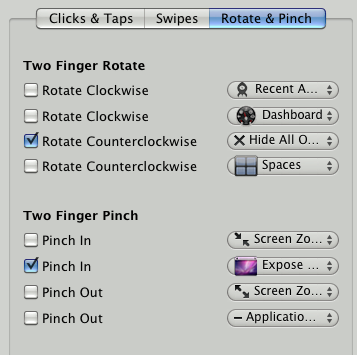
Baca lebih lanjut tentang MagicPrefs MagicPrefs: Aplikasi Mouse & Trackpad Kuat lainnya [Mac]Trackpad dan gerakan mouse OS Lion yang akan datang dari Apple tidak dapat dibandingkan dengan apa yang ditawarkan oleh BetterTouchTool dan aplikasi lain yang serupa, MagicPrefs. Aplikasi ini untuk pengguna Mac yang mendapati klik, ketuk, dan dua jari standar Apple ... Baca lebih banyak , jika Anda penasaran. Saya sarankan mengunduh kedua aplikasi dan melihat yang Anda sukai lebih baik, tetapi terserah Anda.
Kesimpulan
Itu saja - jika Anda berhasil membaca semua trackpad Anda sekarang memiliki kekuatan super. Anda dapat menggunakannya untuk menggambar, atau Anda dapat menggunakan gerakan untuk menyelesaikan apa saja. Anda pada dasarnya sangat kuat.
Gunakan kekuatan ini secara bertanggung jawab, atau tidak. Masa bodo. Biarkan saja tips trackpad MacBook lain yang dapat Anda pikirkan di komentar di bawah, bersama dengan pertanyaan Anda. Terima kasih!
Justin Pot adalah jurnalis teknologi yang berbasis di Portland, Oregon. Dia mencintai teknologi, manusia, dan alam - dan mencoba menikmati ketiganya jika memungkinkan. Anda dapat mengobrol dengan Justin di Twitter, sekarang juga.

